Installation de Cisco Business Dashboard Lite
Objectif
L'objectif de cet article est de vous montrer comment installer l'application Cisco Business Dashboard (CBD) Lite pour Microsoft Windows. Cet article traite également des étapes de mise à niveau et de désinstallation de CBD Lite.
Périphériques pertinents | Version du logiciel
- Tableau de bord commercial Cisco Lite | 2.8.0
Introduction
Cisco Business Dashboard Lite (CBD Lite) est une version simplifiée de Cisco Business Dashboard (CBD) installée en tant qu'application Windows. Il détecte automatiquement votre réseau et vous permet de configurer et de surveiller tous les périphériques pris en charge. Il vous informe également de la disponibilité des mises à jour du micrologiciel et des périphériques qui ne sont plus sous garantie ou couverts par un contrat d'assistance.
Consultez la liste d'assistance des périphériques Cisco Business Dashboard Lite pour en savoir plus sur le niveau d'assistance offert par CBD Lite pour les périphériques Cisco Business. Des périphériques non pris en charge peuvent être détectés, mais vous ne pourrez pas les gérer
Configuration requise et configuration système requise
- SE - Microsoft Windows (Windows 10 x 64, Windows 11)
- Windows Server (2019, 2022)
- Toute spécification CPU/RAM requise par Windows
- Espace disque requis - 3 Go
- Accès à Internet : requis pour toutes les fonctionnalités, telles que les mises à jour du micrologiciel et les rapports
Table des matières
Installation de CBD Lite
Étape 1
Téléchargez la dernière version de CBD Lite à partir de la page Téléchargement de logiciels Cisco.
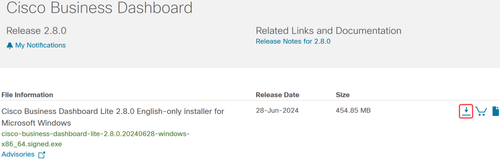
Étape 2
Double-cliquez sur le fichier téléchargé pour lancer le processus d'installation.

Étape 3
Cliquez sur Yes pour continuer.
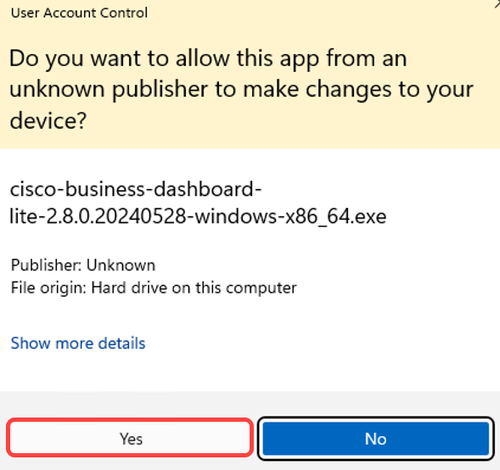
Étape 4
Pour configurer l'application CBD Lite, cliquez sur Next pour continuer.
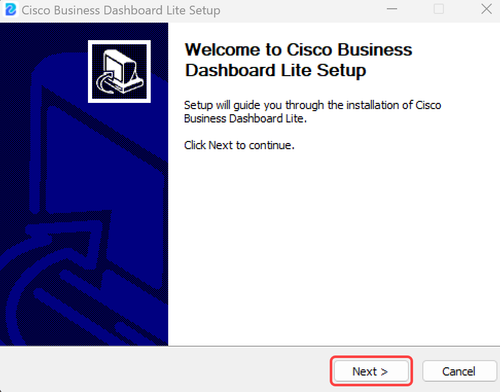
Étape 5
Cliquez sur le bouton I Agree pour accepter le contrat d'installation de CBD Lite.
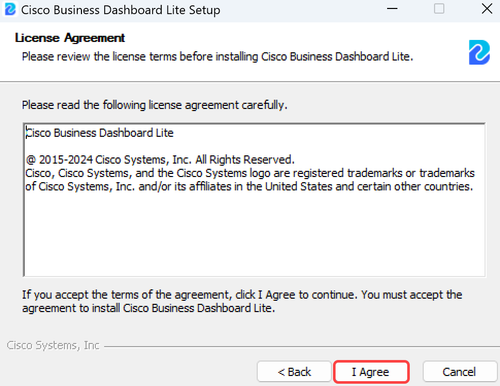
Étape 6
Vous avez la possibilité de sélectionner le dossier de destination ou d'utiliser le répertoire par défaut. Cliquez sur le bouton Installer pour continuer.
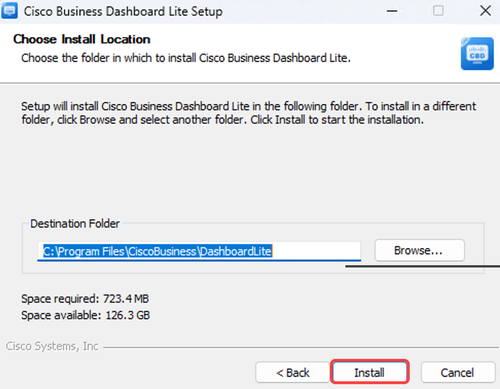
Étape 7
Les fichiers seront installés sur le système.
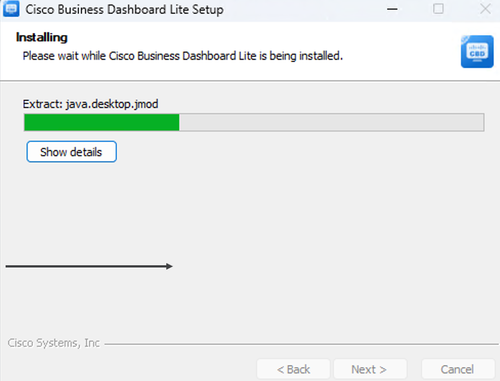
Étape 8
Pour terminer l'installation, assurez-vous que la case à cocher Run Cisco Business Dashboard Lite est sélectionnée et cliquez sur Finish.
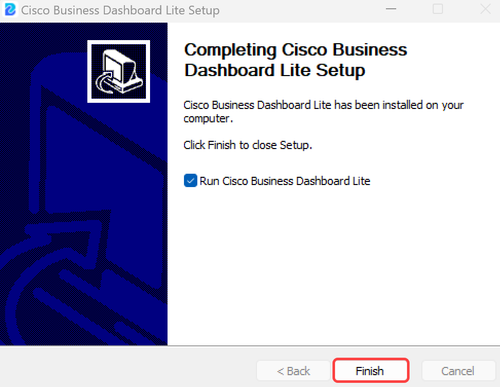
Étape 9
L'initialisation de l'application CBD Lite prend peu de temps. Une fois initialisé, cliquez sur le bouton Launch Browser to Manage Network.
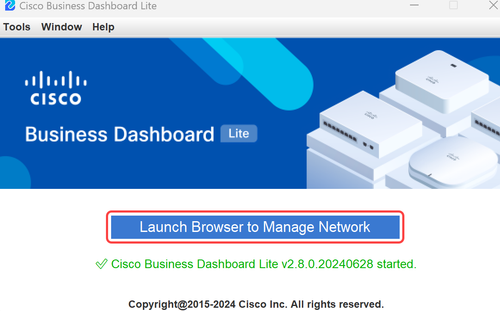
Étape 10
Utilisez les informations d'identification par défaut de cisco/cisco pour lancer l'assistant la première fois que vous l'exécutez.
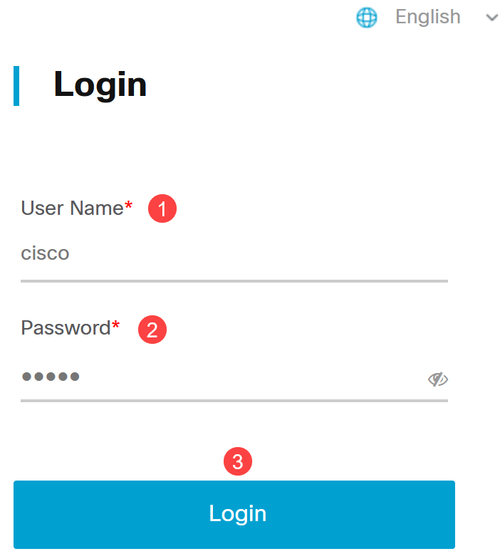
Étape 11
Entrez les nouvelles informations d'identification dans les champs fournis et cliquez sur Enregistrer.
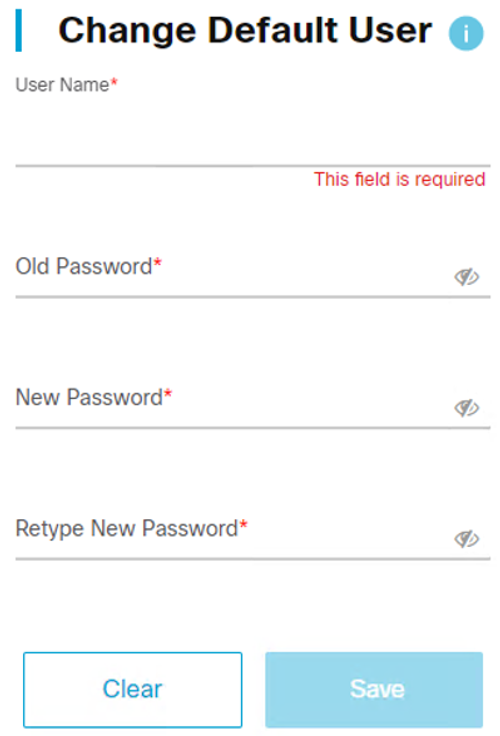
Étape 12
Lors de la première exécution de l'assistant, une invite s'affiche pour vous demander de configurer les paramètres de confidentialité. Il est recommandé d'utiliser les paramètres par défaut.
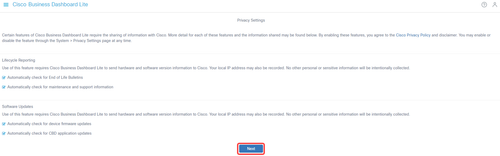
Étape 13
L'assistant du périphérique vous invite ensuite à saisir les informations d'identification du périphérique utilisées par les commutateurs sur le réseau. Saisissez le nom d'utilisateur/mot de passe dans les champs prévus à cet effet. Vous pouvez ajouter des paires d'informations d'identification supplémentaires (jusqu'à un total de trois) à l'aide du bouton Plus.
Si vous conservez la valeur par défaut (cisco/cisco), vous devrez entrer les informations d'identification du périphérique ultérieurement. Une fois les informations d'identification définies, cliquez sur Next.
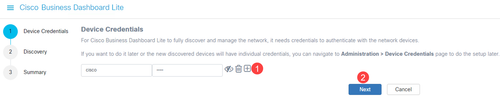
Étape 14
Par défaut, la plupart des réseaux pour CBD Lite seront détectés en utilisant Bonjour si l'instance est connectée au VLAN de gestion. Si l'instance de CBD Lite se trouve sur un sous-réseau différent ou si vous avez des périphériques réseau sur un sous-réseau distinct que vous souhaitez gérer, vous pouvez spécifier une plage d'adresses IP pour rechercher manuellement des périphériques dans l'assistant de configuration. Vous pouvez également analyser un sous-réseau une fois le premier assistant exécuté terminé.
Dans la plupart des cas, cliquez simplement sur Next pour continuer.
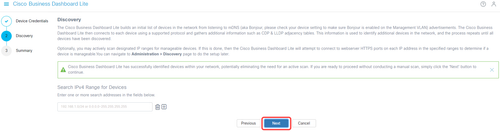
Étape 15
L'écran Résumé final du premier assistant d'exécution confirmera les deux sélections précédentes. Cliquez sur Finish pour terminer la configuration.
Si vous annulez cette option, l'application CBD Lite conservera les paramètres de mot de passe et de confidentialité configurés au début de la première exécution de l'assistant.
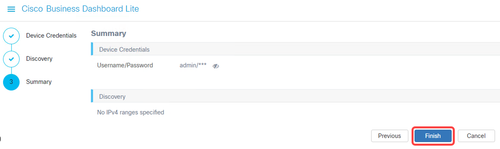
Choses à retenir
- CBD Lite étant une application, elle doit être démarrée manuellement. À moins que l'application ne soit en cours d'exécution, ni les utilisateurs locaux ni les utilisateurs distants ne pourront accéder à la page Web de CBD Lite.
- Les données d'application sont également stockées dans le profil de l'utilisateur qui a installé l'application. Cela signifie que pour conserver les mots de passe, les paramètres, les sauvegardes et les configurations, un même utilisateur doit lancer l'application à chaque fois.
- Si un deuxième utilisateur se connecte au système et lance l'application, il configure un nouveau profil et exécute à nouveau le premier assistant d'exécution.
- Si plusieurs utilisateurs accèdent à la page Web de CBD Lite, il est recommandé d'avoir un serveur local ou un système de bureau dédié.
Mise à niveau de CBD Lite
Étape 1
CBD Lite affichera une notification à l'écran lorsqu'une nouvelle version du logiciel est disponible pour téléchargement.
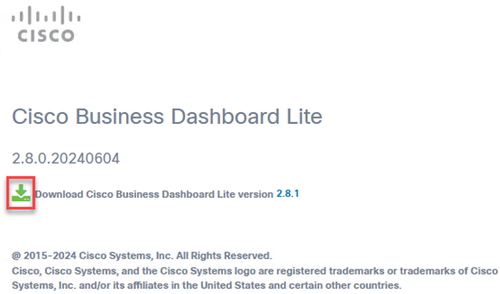
Étape 2
Ouvrez l'écran About sur CBD Lite où vous verrez le bouton download pour le nouveau logiciel CBD Lite.
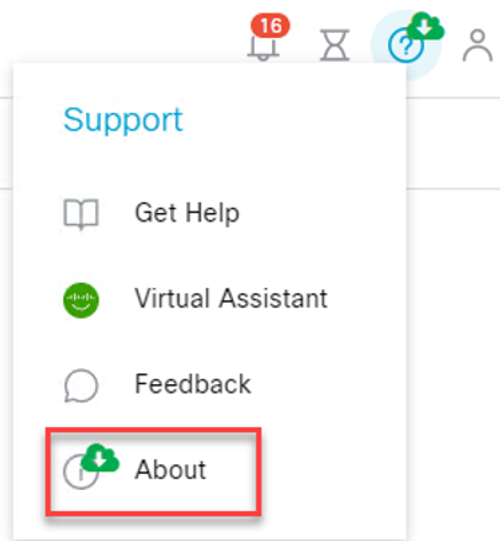
Étape 3
Le lien vous mènera à la page de téléchargement du logiciel Cisco, où vous pourrez télécharger la nouvelle version de CBD Lite Installer.
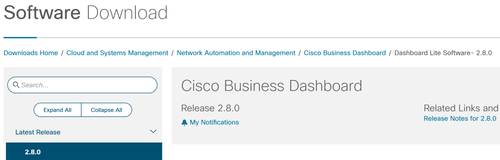
Étape 4
Une fois le nouveau logiciel téléchargé, fermez l'application CBD Lite sur le système et exécutez le programme d'installation.
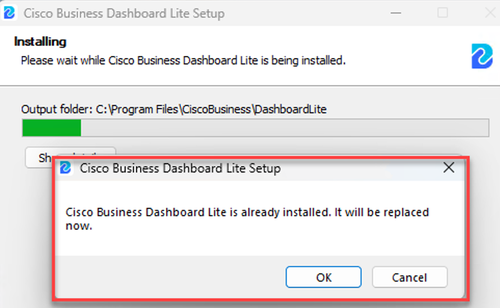
Désinstallation de CBD Lite
Il existe deux façons de désinstaller CBD Lite.
Option 1
Sous Windows 11, accédez au menu Settings > Apps > Installed apps et cliquez sur les trois points en regard de Cisco Business Dashboard Lite et choisissez Uninstall.
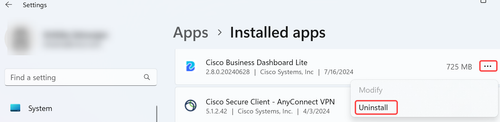
Différentes versions de Windows peuvent avoir un chemin d'accès différent au menu Applications installées.
Option 2
Vous pouvez également accéder au répertoire d'installation sous Program Files > CiscoBusiness > DashboardLite et double-cliquer sur l'application Désinstaller.
Le processus de désinstallation supprime le répertoire CiscoBusiness sous AppData et le contenu du répertoire CiscoBusiness sous les fichiers programme.
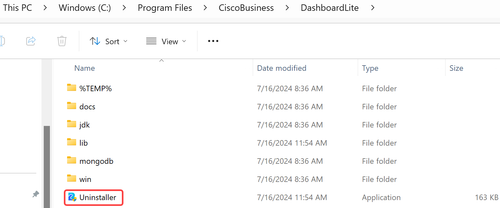
Il ne supprime pas les règles du Pare-feu Windows créées lors de la première installation.
Conclusion
Vous êtes tous prêts ! Vous pouvez désormais utiliser CBD Lite pour surveiller et gérer facilement les périphériques Cisco Business pris en charge.
Consultez les liens suivants pour en savoir plus sur CBD Lite.
Historique de révision
| Révision | Date de publication | Commentaires |
|---|---|---|
1.0 |
22-Jul-2024 |
Première publication |
Contacter Cisco
- Ouvrir un dossier d’assistance

- (Un contrat de service de Cisco est requis)
 Commentaires
Commentaires